Mantenere la qualità più alta dell'output quando converti un PDF in un file excel può essere un compito complicato, specialmente quando riguarda un documento scansionato. In queste situazioni, è necessario selezionare i giusti convertitori open source. Nel mercato sono disponibili un paio di convertitori pdf a excel open source, devi tenere in considerazione molti fattori, come funzioni, prezzo, e versatilità. Anche se molti metodi possono svolgere facilmente questi compiti di conversione, la maggior parte di essi spesso fatica a trasformare un file scansionato nel formato necessario. In altre parole, la funzione del riconoscimento ottico dei caratteri o funzione OCR in molti convertitori open source non può competere con quello di PDFelement.
Parte 1: Qual è il Miglior Software Gratuito per Convertire i PDF in Excel?
Un convertitore PDF in Excel open source può aiutarti a convertire i PDF in file excel gratuitamente, ma non è sempre il modo migliore. Ci sono 3 tipi di strumenti software che ti permettono di convertire gratuitamente i PDF in Excel.
1. Scarica Gratuitamente il Software di Conversione PDF in Exce
I software PDF come PDFelement non sono completamente gratuiti come le loro alternative open source, ma puoi scaricare il programma sul tuo computer o telefono cellulare e goderti la sua prova gratuita gratuitamente. Rispetto ai convertitori PDF in Excel open source, PDFelement funziona in maniera più fluida visto che viene aggiornato regolarmente da un team di sviluppo software professionale e può fornire funzioni che non sono disponibili su software open source, come la funzione OCR per convertire le immagini PDF in fogli Excel modificabili, convertire più PDF in gruppo verso Excel, Word, PPT, immagini e altro, editing di testo PDF e immagini, combinazione o divisione pagine, compilazione dei moduli PDF e altro.
2. PDF to Excel Gratuito
Ci sono convertitori gratuiti PDF in Excel che non sono programmi open source, come molti convertitori online gratuiti PDF a Excel e programmi desktop come Weeny Free PDF to Excel Converter, Free PDF to All Converter. Questi programmi freeware sono solitamente molto semplici senza funzionia vanzate come OCR, editing PDf. E la maggior parte dei programmi freeware è obsoleta e non viene aggiornata da anni, quindi assicurati che i tuoi dispositivi siano supportati prima di scaricare.
3. Convertitore PDF in Excel Open Source
Cos'è un convertitore PDF in Excel open source? Con open source, significa che il codice del convertitore può essere visto, modificato, e distribuito da tutti. Quindi un convertitore PDF in Excel open source può essere accessibile e usato gratuitamente. Tuttavia, visto che è pubblicamente accessibile a qualsiasi sviluppatore, potrebbero esserci vulnerabilità di sicurezza e bug a causa del mancato supporto del produttore.
Per concludere, se ti serve uno strumento PDF stabile e sicuro per fare più delle sole conversioni dei PDF in Excel, scegli un software di editing PDF professionale, facile da usare, come PDFelement. Se ti serve solo un convertitore PDF in Excel completamente gratuito, che è open source, ecco 5 convertitori PDF ad Excel open source che puoi provare.
Parte 2: I 5 Migliori Software di Conversione PDF a Excel Open Source
Ecco i 3 migliori convertitori PDF in excel open source che dovresti considerare:
1. Tabula
Da applicazione di conversione open source, Tabula è uno strumento molto semplice e leggero per farti convertire i PDF in file Excel e CSV. Questo strumento è stato creato da un gruppo di giornalisti che volevano rendere facile l'estrazione dei dati dai PDF verso fogli di calcolo di Microsoft Excel. Per convertire i PDF in Excel open source con Tabula, devi:
Aggiungere un PDF con la tabella su Tabula, navigare sulla pagina che ti serve, scegliere la tabella e cliccare "Anteprima e Esporta Dati Estratti". Tabula estrarrà i dati dal PDF ed esporterà i dati in un file Excel.
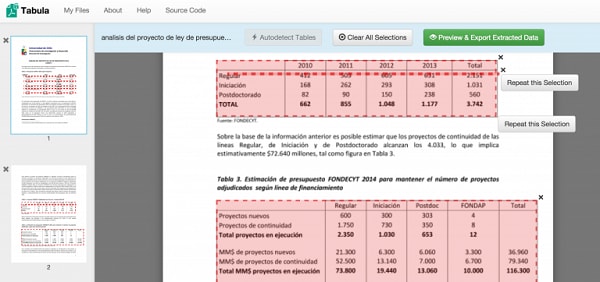
Verdetto sul Software Open Souce:
- È un convertitore PDF a Excel open source facile da usare e gratuito.
- Può convertire non solo i dati da una tabella PDF in Excel, ma l'intero file PDF in Excel.
2. PDF in Excel usando GT Text
Se stai cercando un convertitore PDF in excel open source per l'utilizzo base, allora GT Text potrebbe essere una buona opzione per convertire i file PDF in file excel. Tuttavia, richiederebbe un sacco di tempo e sforzi visto che questo convertitore ti richiede di estrarre le colonne dei dati prima di avviare il processo.
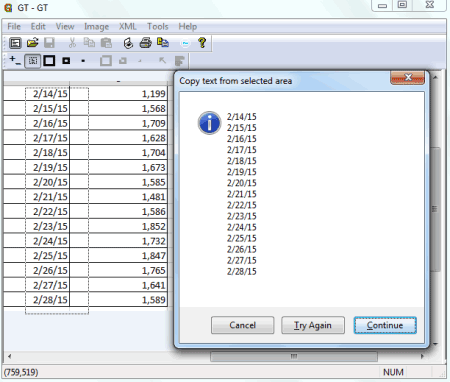
Verdetto sul Software Open Souce:
- Non tutti i formati popolari come RTF, XLSX, o EPUB sono supportati da questo strumento;
- È impossibile includere contenuti multimediali;
- Non è ideale per convertire grandi file;
- L'interfaccia e le impostazioni sono complicate.
3. PDF in Excel Open Source PDFcreator
PDFCreator è un convertitore PDF open source che può creare i PDF da Word ed Excel. Può anche unire i documenti, inviare email, e altro. Questo strumento open-source può essere integrato su Microsoft Word ed Excel in modo che puoi usarlo come una stampante per salvare i file Excel e word come PDF, PNG, JPG, e altri.
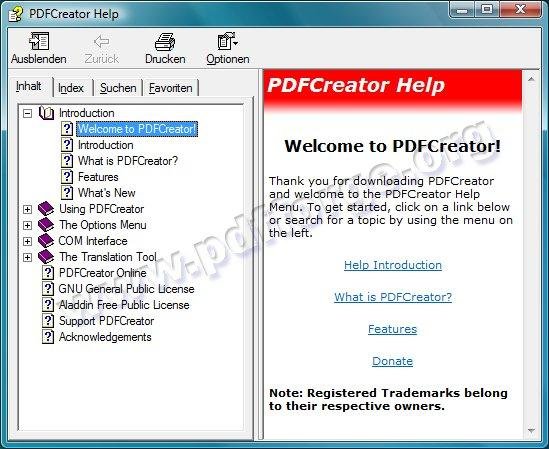
Verdetto sul Software Open Souce:
- Unisci più documenti PDF in un file;
- Comprimi i PDF per ridurre la dimensione del file;
- Disponibile solo per i computer Windows;
- La sua interfaccia COM è un po' complicata.
4. PDF Editor Free Lite
Questo è un editor PDF open-source basato su processi e leggero che può convertire i PDF in Excel gratuitamente. Oltre alla conversione PDF, puoi disporre le pagine PDF, stampare, comprimere, ridimensionare i PDF, aggiungere testo e immagini ai file PDF, e altro. Supporta anche l'elaborazione di gruppo.
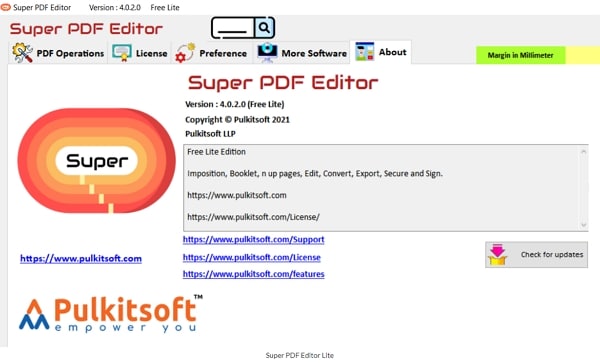
Verdetto sul Software Open Souce:
- Convertitore open-source PDF pieno di funzioni con l'abilità di modificare, muovere, comprimere i PDF;
- È un programma a pagamento con una prova gratuita di 30 giorni.;
- Disponibile solo per i computer Windows.
5. JODConverter Open Source
È un convertitore Excel in PDF open-source che è totalmente gratuito. È molto leggero con una dimensione file di 2.1MB. Tuttavia, il software è datato. È stato creato nel 2009 e non viene aggiornato da 7 anni. E non è disponibile supporto tecnico.

Verdetto sul Software Open Souce:
- Software datato senza aggiornamenti;
- I formati supportati includono PDF, RTF, Word, Excel, PowerPoint, e Flash. ;
- Completamente gratuito.
Come Convertire Facilmente i PDF in Excel
PDFelement è una soluzione perfetta per convertire un documento PDF in formato excel rapidamente con la qualità più alta visto che è progettato specialmente per eliminare tutti questi inconvenienti menzionati sopra. Non è solo il miglior convertitore per questo tipo do compito, ma è anche ottimo per manipolare e modificare i file PDF. E c'è di più, è attualmente compatibile con varie piattaforme, incluso iOS, Windows 10, Mac, e diversi formati file come il più recente epub, mentre la sua funzione OCR supporta più di 100 lingue. Nonostante le tante funzioni semplici, quest'app ha un prezzo molto basso e offre anche un pacchetto di prova per aiutarti a fare uan migliore decisione di acquistro.
Di seguito sono presenti i passi più semplici per convertire i tuoi file PDF in documenti Excel con il supporto di PDFelement.
Passo 1. Importare i PDF per Convertirli in Excel
Apri quest'applicazione PDFelement e importa il documento PDF che hai bisogno di convertire in excel. Puoi svolgere ciò cliccando semplicemente sulla funzione "Apri File" o "Modifiche PDF" sulla pagina principale. Dopo che il file è stato aperto, puoi facilmente fare alcuni cambiamenti come includere annotazioni, immagini, o testi prima di iniziare la conversione.

Passo 2. Impostazioni di Conversione PDF in Excel
Nella barra ribbon, clicca il tasto "Ad Excel". Puoi anche cambiarlo in fomrato .xls o .xlsx dalla tendina nella finestra a comparsa.

Passo 3. Conversione in Excel
Clicca su "Salva" e il tuo documento PDF verrà convertito in file excel come necessario.
Consigli Importanti per Lavorare Più Velocemente su Excel.
Tieni in mente queste utili scorciatoie/consigli per incrementare il tuo rapporto lavorativo su Microsoft Excel.
- Non hai bisogno di trascinare il mouse su una barra degli strumenti per aggiungere una line aggiuntiva sulla stessa cella. Invece, devi solo premere i tasti "Alt + Invio".
- Se lavori spesso su un documento grande, è probabile che vorresti controllare se c'è qualsiasi cambiamento alle prime poche righe quando fai un cambiamento alla 100esima riga. Una buona soluzione a questo problema potrebbe essere una finestra di visualizzazione. Selezioni le celle che hai bisogno di guardare per i cambiamenti di valore e scegli "Aggiungi". Come risultato, puoi notare gli effetti e i cambiamenti nelle altre parti quando cambi la cella selezionata.
- Se vuoi che la tua cella contenga solo alcuni valori, devi creare una lista a tendina regolabile selezionando convalida Dati nella sezione dati. Aggiungi i tuoi valori a questa lista e salva il documento.
 100% sicuro | Senza pubblicità |
100% sicuro | Senza pubblicità |


Salvatore Marin
staff Editor